E magari non hai uno scanner...
Vieni su Catinate!
*fine pubblicità*
Questo tutorial spiega come sistemare le foto delle foto: come adattare una fotografia fotografata con una macchina digitale perché sembri scannerizzata e non fotografata malamente.
Ecco la nostra foto prima
E dopo
Per prima cosa bisogna posizionare delle guide
Se non avete i righelli attivi cliccate su Visualizza / Righelli.
Fate click con il mouse su un righello e senza rilasciare il tasto spostate il puntatore verso il punto in cui volete posizionare la guida.
Il righello verticale serve per le guide verticali, quello orizzontale per quelle orizzontali.
Circondo l'immagine con delle guide in questo modo.
Noterete che questa immagine ha diversi problemi:
- è deformata dalla lente, il centro è rigonfio rispetto agli angoli
- è storta
- è più larga in certi punti che in altri
- i colori sono sbagliati
1. Per riparare all'effetto bolla vado su Filtri / Distorsioni / Distorsione lente. Diminuendo il valore dell'opzione Principale l'immagine si smagrirà, risolvendo il problema.
Seleziono con lo strumento rettangolo l'area all'interno delle guide, per lavorare più comodamente.
 |
| Se l'opzione Guide magnetiche è attiva (si trova sotto Visualizza) è molto più facile selezionare l'area circondata dalle guide |
1. Per raddrizzarla basta usare lo strumento ruota: seleziono lo strumento e clicco sull'immagine. Posso regolare la rotazione manualmente, trascinando uno degli angoli dell'immagine, oppure usare la leva al centro della finestra, oppure digitare un numero.
2. Per regolare le larghezze scelgo lo strumento prospettiva, che mi permette di deformare l'immagine un angolo alla volta. Clicco sull'immagine e sposto gli angoli in modo che il bordo dell'immagine corrisponda con le guide.
Deseleziono la foto (cliccando sull'ancora, in basso a destra, nella finestra dei livelli).
Ecco, c'è un problema: è troppo larga. La prospettiva l'ha inciccionita. Per aggiustarla vado su Immagine / Scala immagine. Nella finestra clicco sulla catena, per evitare che venga scalata in proporzione e inserisco dei nuovi valori con le giuste proporzioni.
 |
| 1024 x 768 è la misura più usata per le dimensioni dei wallpaper. |
 |
| Ecco fatto, la foto è proporzionata! |
Certo, se hai uno scanner vero e proprio è più comodo.
Prima
Dopo
 |
| Lo so, c'è ancora tanto viola. Ma è perché è una foto vintage di suo e si è scolorita. |
E ora con una foto in bianco e nero!
Prima
Dopo
Attenzione!
Anche su foto acquisite in questo modo è possibile applicare migliorie, come quelle spiegate in Definizione e contrasto, o quelle di Infighirsi.
Questo post è stato originariamente scritto su Catinate, da Siobhán. E' possibile copiarlo parzialmente o interamente e modificarlo, basta che il post originale venga linkato.









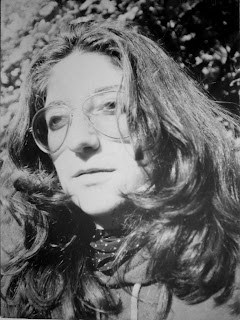
Belle foto! (lol XD)
RispondiEliminaMa sei un genio! Utilissimo!
RispondiEliminaAnche se adesso ho lo scanner, cicca cicca!